win7横屏竖屏切换方法 win7竖屏怎么设置
更新时间:2023-03-13 10:38:11作者:xiaoliu
现在的显示屏都有竖屏的,但是在系统里都是默认横屏显示的,当然竖屏是可以变横屏使用的,不想横屏使用的就需要设置成竖屏显示了,那么win7系统竖屏怎么设置呢,方法很简单不难,下面小编给大家分享win7横屏竖屏切换的方法。
解决方法:
1、右键电脑属性选择分辨率。
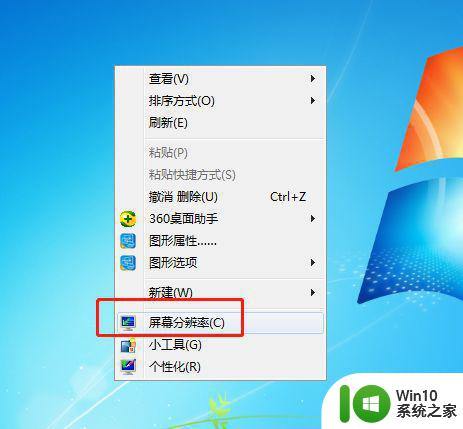
2、方向选择纵向。
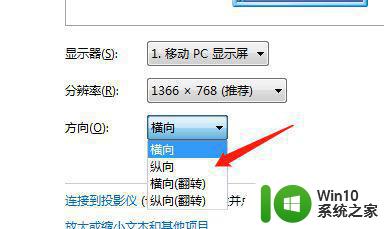
3、纵向之后,点应用。
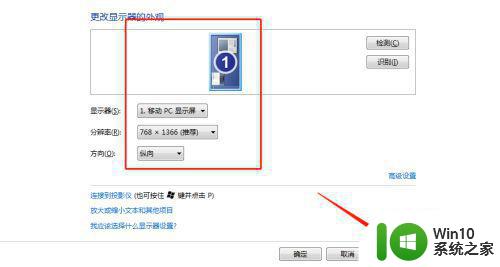
4、然后选择弹出提现里面的保留更改。
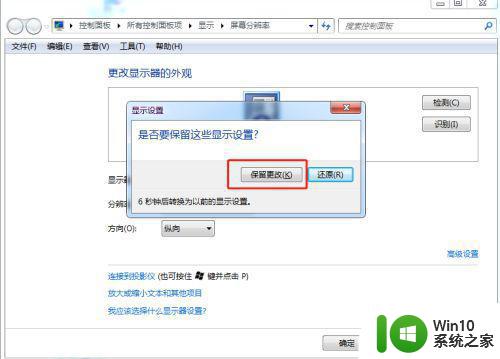
5、保留更改之后,屏幕显示就变成竖着的了。
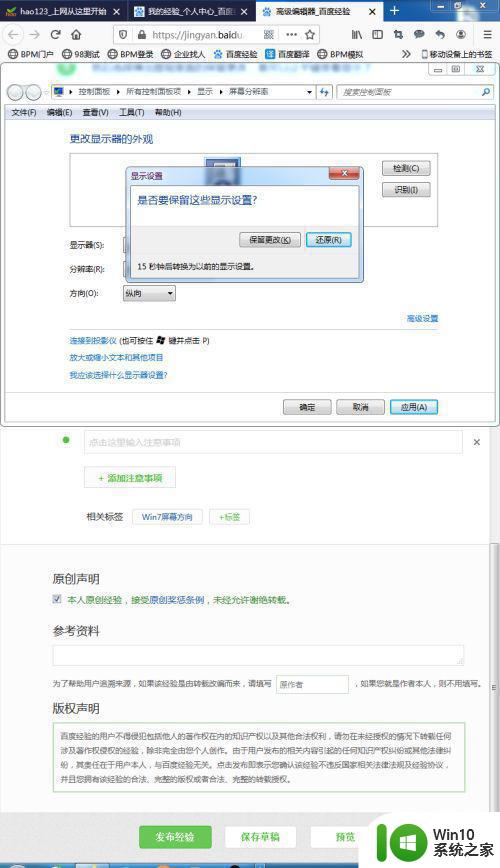
以上就是win7横屏竖屏切换的方法,需要设置屏幕为竖屏的,可以按上面的方法来进行操作。
win7横屏竖屏切换方法 win7竖屏怎么设置相关教程
- win7电脑竖屏怎么弄横屏 win7竖屏显示怎么切换成横屏
- win7电脑设置屏幕竖屏显示的步骤 如何在win7电脑上设置屏幕为竖屏显示
- win7电脑没有方向选项怎么更改竖屏显示 win7电脑如何设置竖屏显示
- win7英雄联盟切屏黑屏解决方法 lol切换桌面黑屏win7怎么办
- 红警2win7全屏设置教程 win7红警2全屏模式切换方法
- 如何在win7电脑上设置双屏显示并调整主屏和副屏的位置 win7电脑双屏幕显示如何切换主屏和副屏的显示内容
- win7双屏如何把鼠标切换到另一个屏 win7双屏如何实现鼠标在两个屏幕之间切换
- win7锁屏壁纸怎么更换 win7锁屏壁纸替换如何设置
- 如何解决英雄联盟在切屏后出现黑屏问题(win7) 常见的win7视频游戏切换黑屏问题及解决方法
- win7如何更换锁屏背景 win7锁屏界面背景怎么设置
- win7电脑设置屏幕屏保方法 win7系统如何设置屏保密码
- win7电脑自动锁屏的设置方法 win7电脑自动锁屏怎么设置
- window7电脑开机stop:c000021a{fata systemerror}蓝屏修复方法 Windows7电脑开机蓝屏stop c000021a错误修复方法
- win7访问共享文件夹记不住凭据如何解决 Windows 7 记住网络共享文件夹凭据设置方法
- win7重启提示Press Ctrl+Alt+Del to restart怎么办 Win7重启提示按下Ctrl Alt Del无法进入系统怎么办
- 笔记本win7无线适配器或访问点有问题解决方法 笔记本win7无线适配器无法连接网络解决方法
win7系统教程推荐
- 1 win7访问共享文件夹记不住凭据如何解决 Windows 7 记住网络共享文件夹凭据设置方法
- 2 笔记本win7无线适配器或访问点有问题解决方法 笔记本win7无线适配器无法连接网络解决方法
- 3 win7系统怎么取消开机密码?win7开机密码怎么取消 win7系统如何取消开机密码
- 4 win7 32位系统快速清理开始菜单中的程序使用记录的方法 如何清理win7 32位系统开始菜单中的程序使用记录
- 5 win7自动修复无法修复你的电脑的具体处理方法 win7自动修复无法修复的原因和解决方法
- 6 电脑显示屏不亮但是主机已开机win7如何修复 电脑显示屏黑屏但主机已开机怎么办win7
- 7 win7系统新建卷提示无法在此分配空间中创建新建卷如何修复 win7系统新建卷无法分配空间如何解决
- 8 一个意外的错误使你无法复制该文件win7的解决方案 win7文件复制失败怎么办
- 9 win7系统连接蓝牙耳机没声音怎么修复 win7系统连接蓝牙耳机无声音问题解决方法
- 10 win7系统键盘wasd和方向键调换了怎么办 win7系统键盘wasd和方向键调换后无法恢复
win7系统推荐
- 1 风林火山ghost win7 64位标准精简版v2023.12
- 2 电脑公司ghost win7 64位纯净免激活版v2023.12
- 3 电脑公司ghost win7 sp1 32位中文旗舰版下载v2023.12
- 4 电脑公司ghost windows7 sp1 64位官方专业版下载v2023.12
- 5 电脑公司win7免激活旗舰版64位v2023.12
- 6 系统之家ghost win7 32位稳定精简版v2023.12
- 7 技术员联盟ghost win7 sp1 64位纯净专业版v2023.12
- 8 绿茶ghost win7 64位快速完整版v2023.12
- 9 番茄花园ghost win7 sp1 32位旗舰装机版v2023.12
- 10 萝卜家园ghost win7 64位精简最终版v2023.12